[No0000116]SQLServer启用sa账户
SQLServer如何启用sa账户,今天在这里唠叨一下关于SQL Server数据库如何启用sa账户的,作为一个数据库管理者,需要非常熟练掌握,具体步骤如下:
1.先登录数据库服务
首先在“开始”菜单中找到SQLServer Management Studio并启动它,并用windows身份验证连接,如下图:
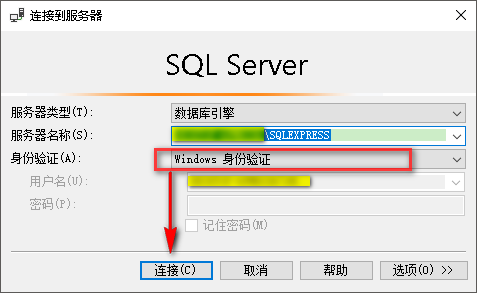
2.启用 sa 账户
· 在左侧的对象资源管理器中展开“安全性”----登录名找到sa用户,如下图
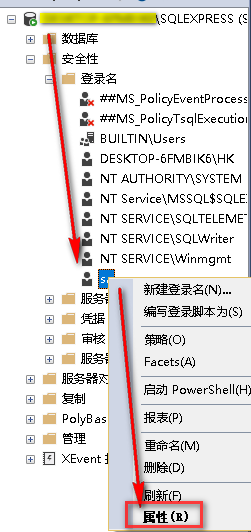
· 在sa账户上右击选择属性
· 接着在新打开的窗口中选择左侧选择常规,在右侧设置密码;接着选择左侧选择状态,右侧选择登陆---启用;之后点最下方的确定如下图:

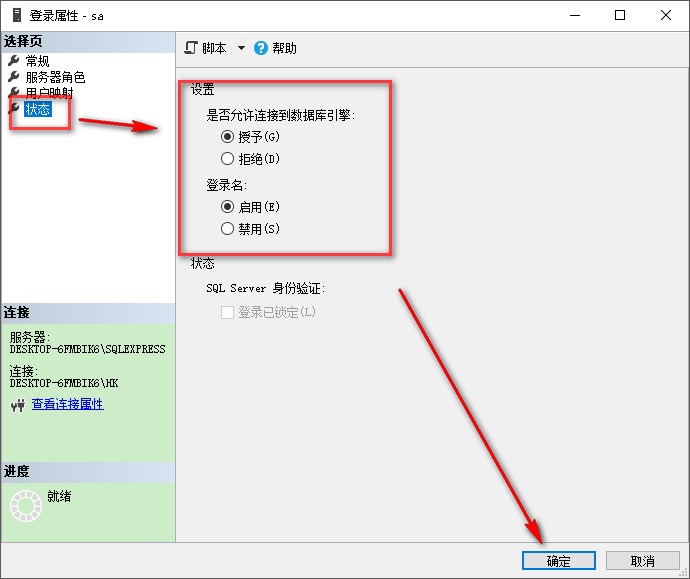
3.启用“数据库服务”的账户登录方式
· 接着在对象服务器上右击--“属性”如下图:

· 选择左侧“安全性”--右侧服务器身份验证---“SQLserver 和windows 身份验证模式”;之后确认,如下图:

4.重启“数据库服务”,使得设置生效
· 断开数据库服务器连接(可关闭SQLServer Management Studio,重新打开即可),这时候身份验证选择SQLserver身份验证,用户名填写sa,密码填写你在第二步时候设置的密码,之后点击连接即可。
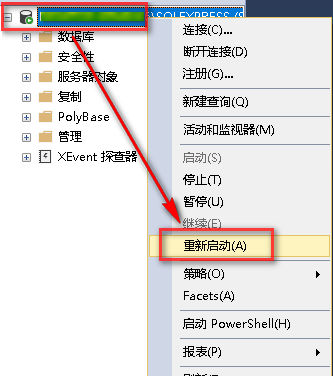
摘抄自网络,便于检索查找。




 浙公网安备 33010602011771号
浙公网安备 33010602011771号